PLC 模块 6AG1531-7KF00-7AB0 PLC 模块 6AG1531-7KF00-7AB0 PLC 模块 6AG1531-7KF00-7AB0

SIPLUS S7-1500 AI 8xU/I/RTD/TC -40...+70°C 启动 -25°C 带防腐蚀涂层 基于 6ES7531-7KF00-0AB0 。 模拟输入模块 16 位分辨率 , 精度 0.3%, 8 通道,分成组,每组 8, "共模电压 10V;" "诊断;流程报警" 包括馈电元素, 屏蔽支架和屏蔽端子
长沙玥励自动化设备有限公司(西门子系统集成商)长期销售西门子S7-200/300/400/1200PLC、数控系统、变频器、人机界面、触摸屏、伺服、电机、西门子电缆等,并可提供西门子维修服务,欢迎来电垂询
联系人:姚善雷 (销售经理)
手机 :13874941405
QQ : 3464463681
地址:长沙市岳麓区雷锋大道468号金科世界城16-3303室
| 产品 | |||||||||||||||||||||||||||||||||||||
| 商品编号(市售编号) | 6AG1531-7KF00-7AB0 | ||||||||||||||||||||||||||||||||||||
| 产品说明 | SIPLUS S7-1500 AI 8xU/I/RTD/TC -40...+70°C 启动 -25°C 带防腐蚀涂层 基于 6ES7531-7KF00-0AB0 。 模拟输入模块 16 位分辨率 , 精度 0.3%, 8 通道,分成组,每组 8, "共模电压 10V;" "诊断;流程报警" 包括馈电元素, 屏蔽支架和屏蔽端子 | ||||||||||||||||||||||||||||||||||||
| 产品家族 | SIPLUS SM 531 模拟量信号模块 | ||||||||||||||||||||||||||||||||||||
| 产品生命周期 (PLM) | PM300:有效产品 | ||||||||||||||||||||||||||||||||||||
| 价格数据 | |||||||||||||||||||||||||||||||||||||
| 价格组 / 总部价格组 | CW / 474 | ||||||||||||||||||||||||||||||||||||
| 列表价(不含增值税) | 显示价格 | ||||||||||||||||||||||||||||||||||||
| 您的单价(不含增值税) | 显示价格 | ||||||||||||||||||||||||||||||||||||
| 金属系数 | 无 | ||||||||||||||||||||||||||||||||||||
| 交付信息 | |||||||||||||||||||||||||||||||||||||
| 出口管制规定 | AL : N / ECCN : EAR99H | ||||||||||||||||||||||||||||||||||||
| 工厂生产时间 | 22 天 | ||||||||||||||||||||||||||||||||||||
| 净重 (Kg) | 0.2 Kg | ||||||||||||||||||||||||||||||||||||
| 产品尺寸 (W x L X H) | 未提供 | ||||||||||||||||||||||||||||||||||||
| 包装尺寸 | 41.00 x 191.00 x 164.00 | ||||||||||||||||||||||||||||||||||||
| 包装尺寸单位的测量 | MM | ||||||||||||||||||||||||||||||||||||
| 数量单位 | 1 件 | ||||||||||||||||||||||||||||||||||||
| 包装数量 | 1 | ||||||||||||||||||||||||||||||||||||
| 其他产品信息 | |||||||||||||||||||||||||||||||||||||
| EAN | 4042948656327 | ||||||||||||||||||||||||||||||||||||
| UPC | 887621830120 | ||||||||||||||||||||||||||||||||||||
| 商品代码 | 85389091 | ||||||||||||||||||||||||||||||||||||
| LKZ_FDB/ CatalogID | A&DSE/SIP ADD | ||||||||||||||||||||||||||||||||||||
| 产品组 | 4657 | ||||||||||||||||||||||||||||||||||||
| 原产国 | 德国 | ||||||||||||||||||||||||||||||||||||
| Compliance with the substance restrictions according to RoHS directive | RoHS 合规开始日期: 2013.02.27 | ||||||||||||||||||||||||||||||||||||
| 产品类别 | B: 受限的或中期重复使用性 | ||||||||||||||||||||||||||||||||||||
| 电气和电子设备使用后的收回义务类别 | 没有电气和电子设备使用后回收的义务 | ||||||||||||||||||||||||||||||||||||
| 分类 | |||||||||||||||||||||||||||||||||||||
|
|||||||||||||||||||||||||||||||||||||
IO-Link 基本功能介绍
IO-Link 是PROFIBUS 和PROFINET组织推出的一种新的传感器/执行器层面的协议。其定位与传统接线和AS-i协议之间的部分。其采用点对点的连接方式。其具有非常强的优势,例如其与传统接线方式比较能够大量的节省布线的工作量和成本,与AS-i比较而言其能获得更多的信息,以及易于移植等。IO-Link具有master 和device的结构形式,master具有一个或多个port能够连接device。4SI IO-Link具有4个port能够连接4个device。
2. 4 SI IO-Link使用步骤
2.1 实验设备
| PS307 电源 6ES7 307-1BA00-0AA0 1个 |
| CPU 6ES7 315-2AG10-0AB0 1个 |
| ET200S 6ES7 151-1AA05-0AB0 1个 |
| 4SI IO-Link 6ES7138-4GA50-0AB0 1个 |
| IO-Link Module K20 4DI 3RK5010-0BA10-0AA0 1个 |
| 传感器 1个 |
| STEP7 V5.4 SP5(含PCT) |
2.2 硬件接线
2.2.1 4SI IO-Link硬件接线
4SI IO-Link必须在ET200S上使用(6ES7 151-1BA02-0AB0,6ES7 151-1AA05-0AB0,6ES7 151-7AA20-0AB0)并配合相应的终端模块。
图1为4SI IO-Link电子模块的端子分配图,图2为终端模块的接线示意图.
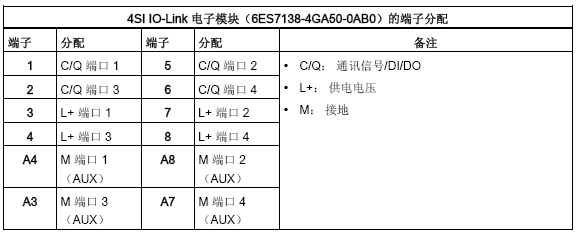
图1. 4SI IO-Link模块端子分配
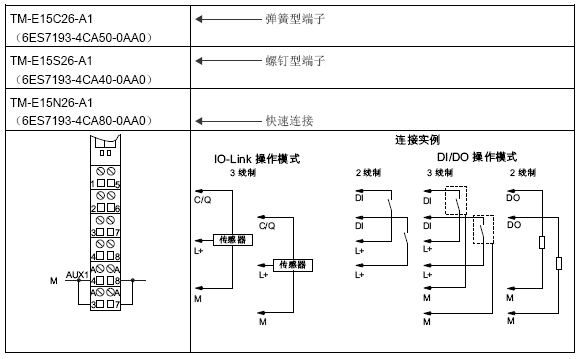
图2.可用终端模块及接线图
2.2.2 IO-Link Module K20 4DI硬件接线
如图所示该模块需要使用M12的接头进行连接,对于M12接头的选择而言首先要考虑接头的编码方式,其次需要了解其为插针还是插座,如果需要选择带预装电缆则要考虑连接电缆的数量。
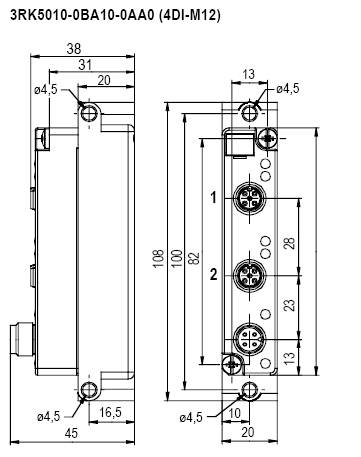
图3. IO-Link Module K20 4DI接线图
如图所示,通过PCT我们能够知道IO-Link Module K20 4DI 连接传感器M12接口的类型(插座)
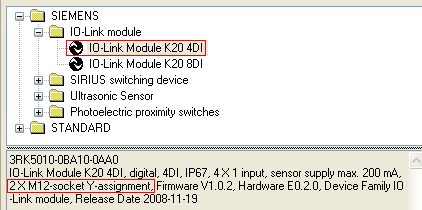
图4. IO-Link Module K20 4DI M12插头的类型
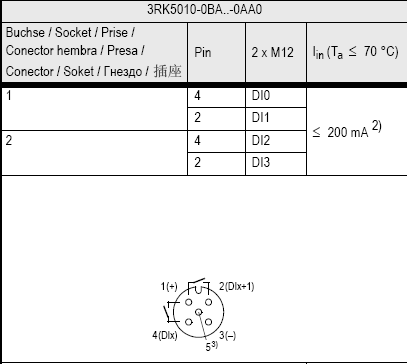
图5. IO-Link Module K20 4DI M12插头的管脚定义
因5号管脚未使用,所以对照下图我们能够确定我们可以选择下列编码类型的M12连接器插头(插针)
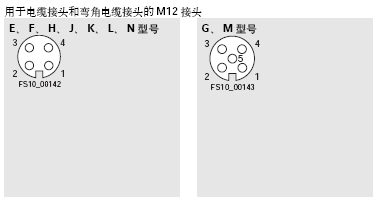
图6.M12接头编码示意图
下图为M12接头的参考订货号。

图7.M12插头参考订货号
如选用了预装配电缆请参照下图定义:

图8.M12插头预装配电缆的颜色及功能定义
对于IO-Link 连接的M12接头的管脚定义如下图所示:
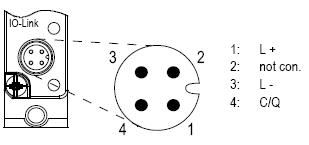
图9.IO-Link M12接头的管脚定义
对应的M12连接头在4SI IO-LINK手册中已给出了参考型号:
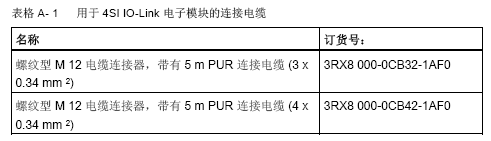
图10.IO-Link M12接头参考型号
2.3 硬件组态
2.3.1 站的配置
(1)在SIMATIC Manager 中创建一个项目,并 组态一个300站及ET200S从站。如图所示:

图11.配置300站
(2)配置ET200S站(插入4SI IO-Link)

图12:配置ET200S
2.3.2 通过PCT设置IO-Link参数
(1)鼠标左键选中4SI IO-Link,通过右键菜单打开PCT:
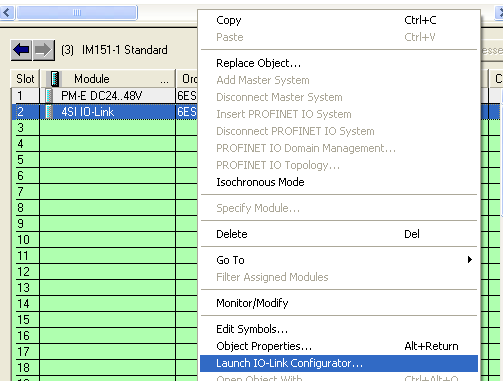
图13:打开PCT
(2)如图可通过拖拽的方式配置device:
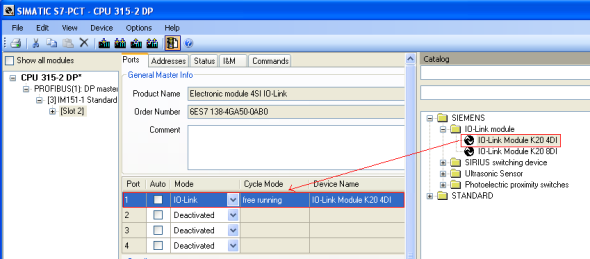
图14:配置IO-Link device
(3)如图点击Addresses菜单打开地址配置界面:
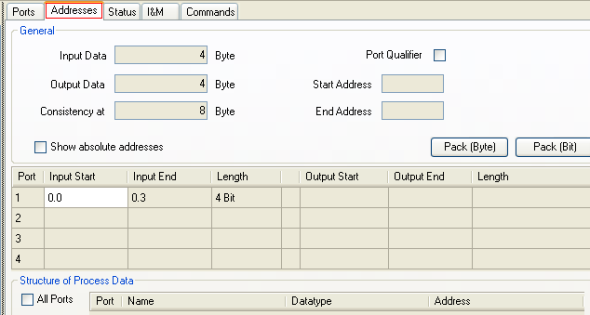
图14:PCT参数化界面-Addresses
勾选 Show absolute addresses,则可看到端口对应与主站的绝对地址
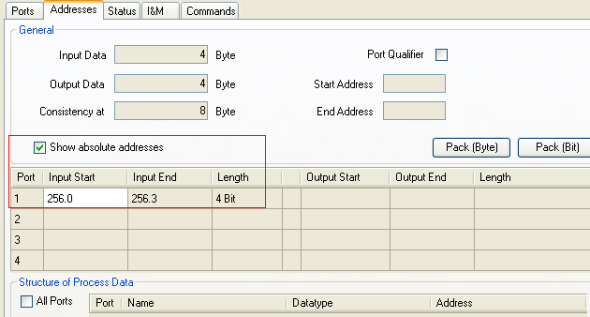
图15:PCT参数化界面-Addresses
勾选 Port Qualifier,则主站会为每个端口分配一个bit,用于反映通讯状况。
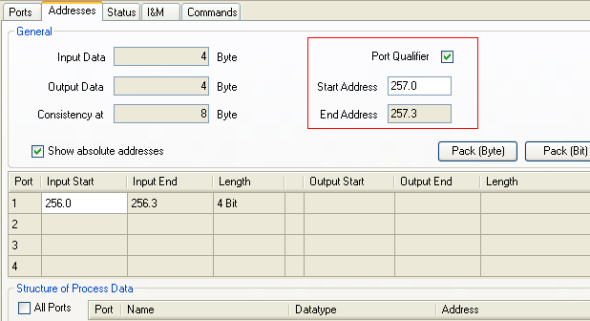
图16:PCT参数化界面-Addresses
勾选 Structure of Process Data下的All Port ,则能够看到各端口IO与master地址的对应关系。
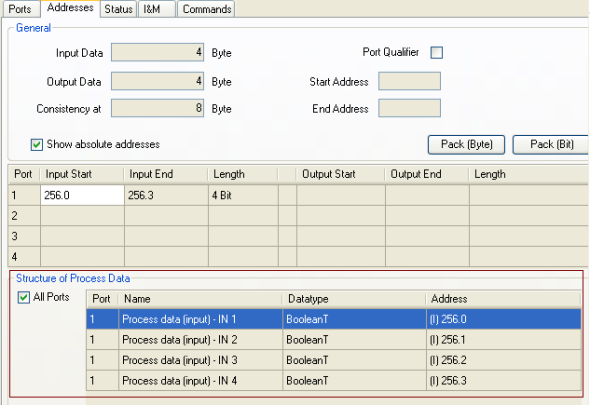
图17:PCT参数化界面-Addresses
(3)通过PCT 下载参数设置:
如果已经连接了device 可通过如下按钮下载参数配置
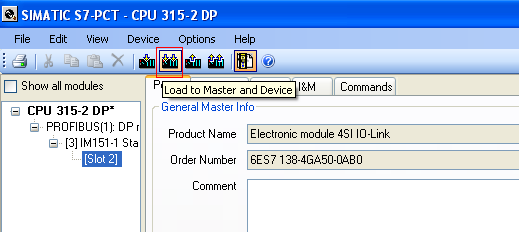
图18:PCT参数化界面-下载
可通过如下按钮单独下载master或device的参数配置

图19:PCT参数化界面-下载
(4)保存PCT参数设置:
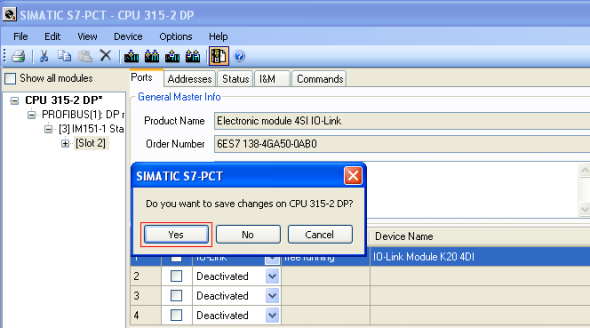
图20:保存PCT参数设置
(5)保存硬件组态
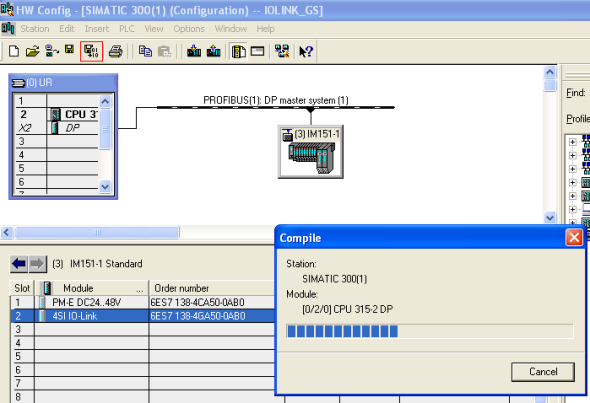
图21:保存硬件组态
2.4 程序调用及编写
对于INPUT/OUTPUT而言可以通过直接的IO访问的方式进行读取

1.概述
西门子TS Adapter可以使PLC 具有通过电话网络通信的能力,通过远程连接进行集中管理,控制和监视分散工厂里的PLC。
当前的TS Adapter(硬件)分为5种:
TS Adapter ( 6ES7 972-0CA34-0XA0 )
TS Adapter II ANALOG ( 6ES7 972-0CB35-0XA0 )
TS Adapter II ISDN (6ES7972-0CC35-0XA0)
TS Adapter IE ANALOG (6ES7972-0EM00-0XA0)
TS Adapter IE ISDN (6ES7972-0ED00-0XA0)
以上类型的选择需要依据设备所使用电话网络的类型(ISDN 或 ANALOG)。所有的TS Adapter 都需要使用Teleservice软件支持,当前最新的软件为Teleservice 6.1 SP1,订货号为:6ES7842-0CE00-0YE0 ,该软件支持的操作系统为:
| 操作系统 | Service Pack |
| · MS Windows 2000 Professional | At least SP3 |
| · MS Windows XP Home | At least SP1 or SP1a |
| · MS Windows XP Professional | At least SP1 or SP1a |
| · MS Windows Server 2003 (Standard Edition) | At least SP1 |
| · MS Windows Vista Business (32-Bit-Edition) | - |
| · MS Windows Vista Ultimate (32-Bit-Edition | - |
|
· MS Windows Vista Enterprise (32-Bit- Edition) |
- |
Teleservice手册下载地址为:
15220172
TS Adapter I 手册下载地址为:
14053309
TS Adapter II 手册下载地址为:
20983182
提示:本文档主要面对初次使用TS Adapter的用户,内容包括一些调试的步骤。但是,该文档无法取代手册,一切内容都以手册为准。
2.TS Adapter I/II 介绍
2.1 TS Adapter I
TS Adapter I 是西门子提供的用于电话网络远程通信的适配器,产品的订货号为: 6ES7 972-0CA3X-0XA0 (X=0, 2, 3, 4) 。产品包含:一个适配器,一个快速向导说明书和一个安装附件。如果用于直接连接的通信方式需要配合使用一个RS 232 电缆 (6ES7 901-1BF00-0XA0),该电缆需要另外购买。

图 1
开关使用于直接连接TS Adapter,设置 RS232侧的传输速率,在使用调制解调器时不起作用。
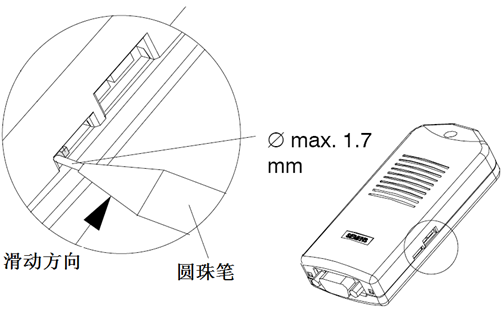
图 2
2.2 TS Adapter II
TS Adapter II 型为2004年推出的用于电话网络远程通信的模块,相比与I型,它提供了内置的modem,并且使用 USB 的方式和PC进行直接连接。产品附件为一张CD,一条 USB 电缆和一条 MPI 电缆以及安装附件,对应于模拟型提供一条三米的电话线。

图 3
3.使用 TS Adapter I/II
TS Adapter的 MPI/DP 参数需要通过Teleservice 软件进行设置,并且永久存储于TS Adapter中。TS Adapter I/II可以使用的连接方式如下图所示:
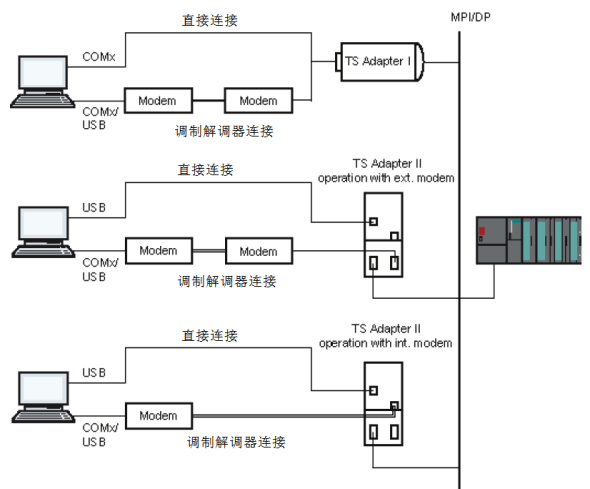
图 4
3.1 使用直接连接方式使用 TS Adapter I/II
TS Adapter提供一种直接连接方式,可以用于 PC 机设置 TS Adapter 的参数或者用于PC(不使用调制解调器)与 PLC 通信。TS Adapter 支持与 PLC 的 MPI 接口或者DP 接口通信。
下图显示了使用直接连接方式进行TS Adapter 通信的配置:
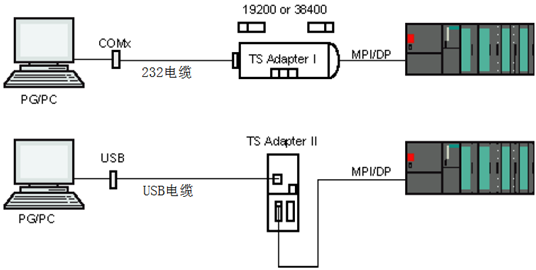
图 5
3.1.1 TS Adapter I 直接连接
进行直接连接首先需要连接好电缆,即使用一根RS232电缆连接TS Adapter RS232侧接口和电脑,把TS Adapter的MPI/DP侧电缆连接到PLC的MPI口或者是DP接口(s7-200需要使用em277),并使PLC通电。
配置过程如下:
1.确保PC机已经安装了Teleservice软件,在控制面板"Set PG/PC Interface"进行设置。在"Access Point of the Application"列表中,选择"S7ONLINE (STEP 7)" 用于STEP 7 通信,或者选择"Micro/WIN"用于STEP 7-Micro/WIN的通信。接口参数选择 TS Adapter ,并且设置参数如下图:
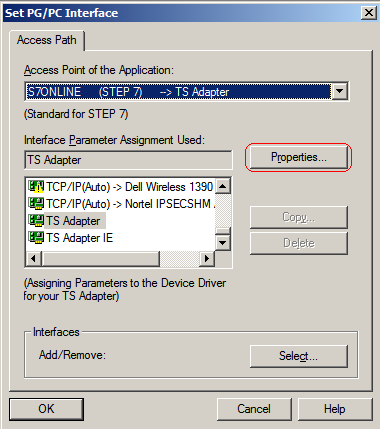
图 6

图 7
2.打开Teleservice软件,选择Options—>Assign Parameters TS Adapter I/II,如下图:

图 8
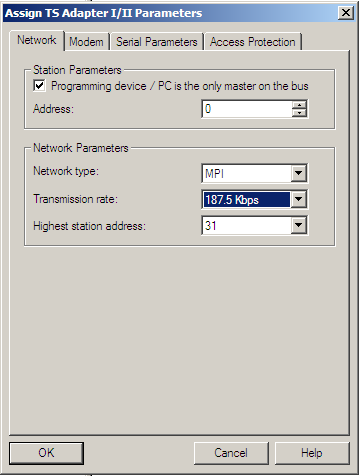
图 9
在这个界面内设置与PLC通信的接口,波特率和PC机的通信地址,以上设置需要和实际的一致才可以进行通信,设置完成后点击 OK 进行保存。此时即可以通过TS Adapter与PLC通信:
3. 为测试通信,可以通过选择STEP 7菜单 PLC –Display Accessible Nodes,如下图:
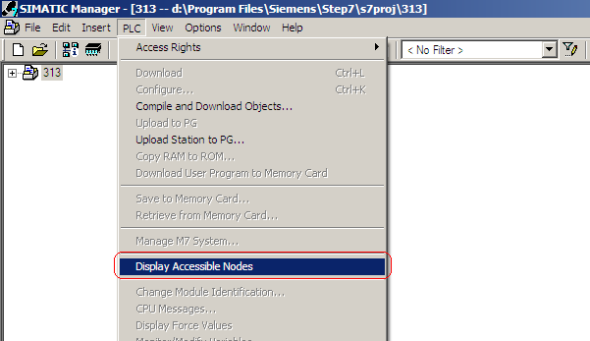
图 10
测试结果如下:

图 11
3.1.2 TS Adapter II 直接连接
对于TS Adapter II,可以使用 USB 直接连接,即使用附带的USB电缆连接到TS Adapter II的USB接口和PC的USB接口,并且使PLC和TS Adapter II上电。
配置步骤如下:
1.在控制面板"Set PG/PC Interface"进行设置,"Access Point of the Application"列表中,选择"S7ONLINE (STEP 7)" 用于STEP 7 通信,或者选择"Micro/WIN"用于STEP 7-Micro/WIN的通信。接口参数选择 TS Adapter ,并且设置参数如下图:
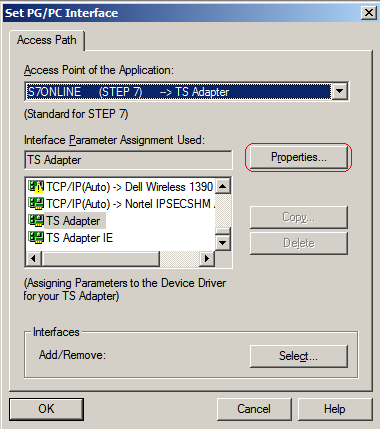
图 12

图 13
2.打开Teleservice软件,选择Options—>Assign Parameters TS Adapter I/II,如下图:

图 14

图 15
选择Network,在这个界面内设置与PLC通信的接口,波特率和PC机的通信地址,设置需要和实际的一致才可以进行通信,如对实际的通信方式和速率不清楚,可以在 Network type选择 Auto,设置完成后点击 OK 进行保存,此时即可以通过TS Adapter与PLC通信:
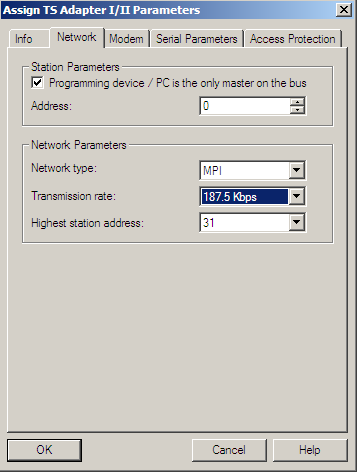
图 16
3.为测试通信,可以通过选择STEP 7菜单 PLC –Display Accessible Nodes,如下图:

图 17
测试结果如下:

图 18
3.2 使用调制解调器方式使用 TS Adapter I/II
使用调制解调器方式进行就是指已经安装了Teleservice软件的PC机通过调制解调器与带有TS Adapter的PLC通信。这种通信方式主要用于通过拨号的方式使用电话网与远程的PLC进行通信,通信建立后可以使用step7进行编程调试和诊断。TS Adapter需要连接到PLC的MPI 口或者DP接口。下图显示了TS Adapter通过调制解调器进行通信:
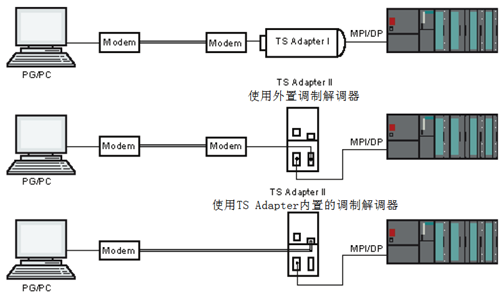
图 19
配置的过程如下:
1. 首先需要使用直接连接的方式在TS Adapter 中设置网络参数和账户:
Network (网络参数)

图 20
a. Programming Device / PC is the only Master on the Bus(只在连接从站时可激活)
b. Address (地址):PC 机站地址
c. Network type(网络类型) :AUTO , MPI , DP , Advanced PPI,如果不确定需要选择AUTO.
Access Protection( 访问保护 )

图 21
可以在该界面内设置通信使用的账户和密码,也可以设置回拨号码,本例中当使用bbb账户进行modem通信时,即使用603作为回拨号码。设置完成后点击 OK 进行保存。
2. 在控制面板中"Set PG/PC Interface"进行设置,在"Access Point of the Application"列表中,选择"S7ONLINE (STEP 7)" 用于STEP 7 通信,或者选择"Micro/WIN"用于STEP 7-Micro/WIN的通信。接口参数选择 TS Adapter ,并且设置参数如下图:
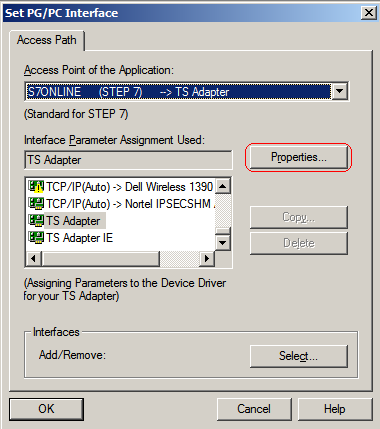
图 22
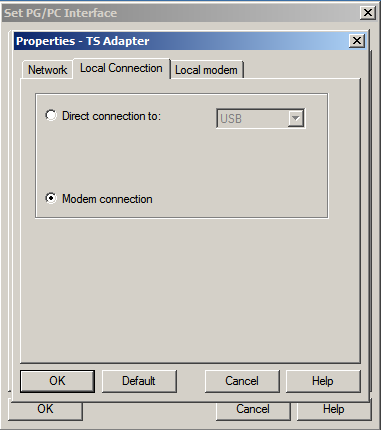
图 23
选择本地的modem并且设置参数:
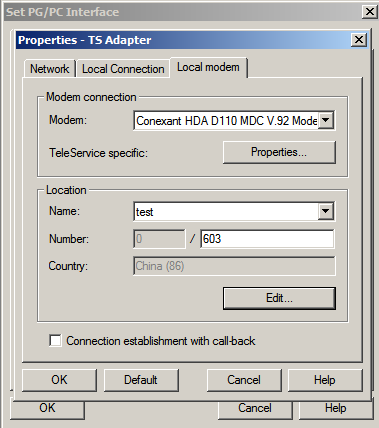
图 24
3. 打开Teleservice软件,进行配置组态。首先选择ENGLISH 文件夹,在画面右侧点击鼠标右键,选择“new plant”,插入一个“PLANT”:

图 25
在Adapter type 下拉菜单选择 TS Adapter I/II,在plant data内,name选项可填写连接名字如“test”,在phone Number处填写远端的电话号码,例如 601,在logon data处填写连接适配器使用的用户名和密码。设置完成后点击 OK 进行保存。

图 26
4.组态完成后,准备连接好适配器,PC与电话线等,双击建立好的test进行连接,如下图:

图 27
点击Dial,当通信接通后即可进行STEP 7的操作。
4. 使用回拨功能(可选功能,一般连接可以不使用),当使用 bbb 账户进行通信时,
![]()
当拨通PLC侧号码后,TS Adapter会断开连接并且按照参数设定的号码(603)回拨,如下图:
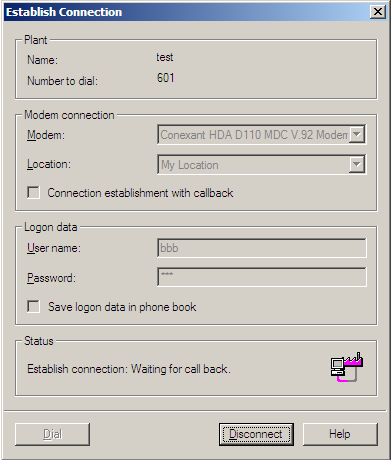
图 28
6. 为测试通信,可以通过选择STEP 7菜单 PLC –Display Accessible Nodes,如下图:
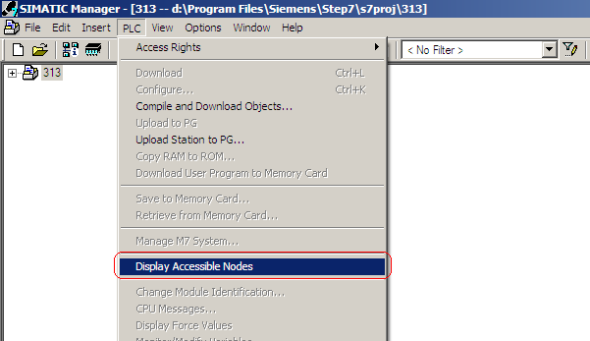
图 29
测试结果如下:
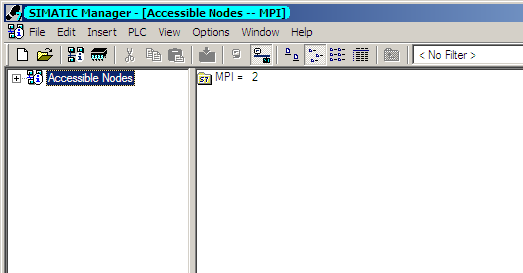
PLC 模块 6AG1531-7KF00-7AB0 PLC 模块 6AG1531-7KF00-7AB0 PLC 模块 6AG1531-7KF00-7AB0